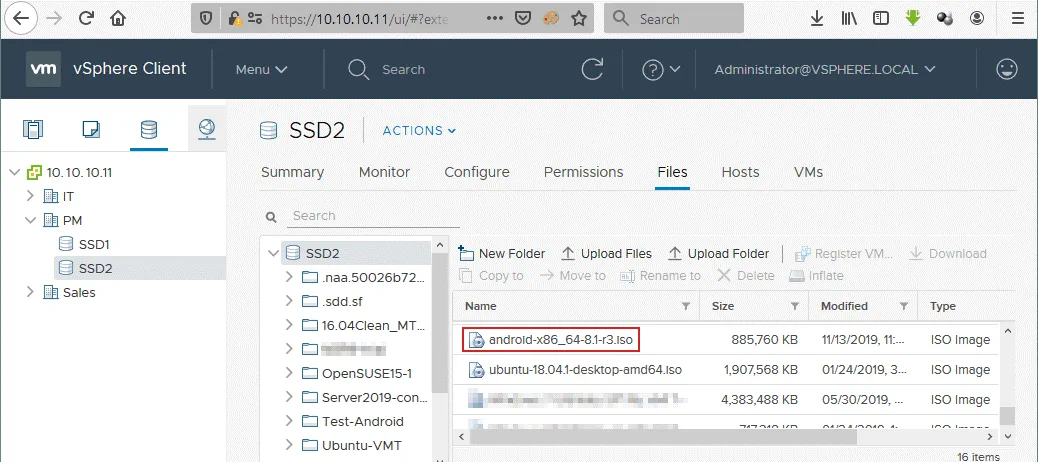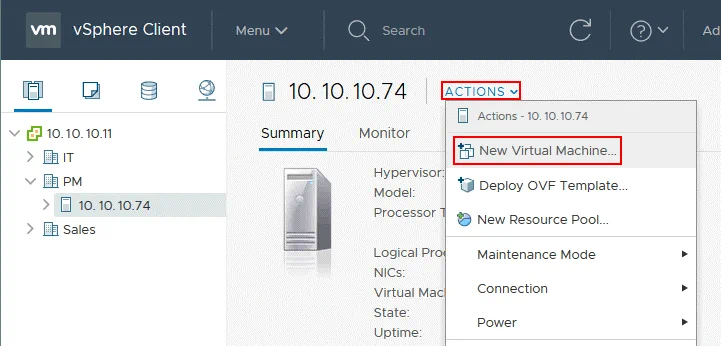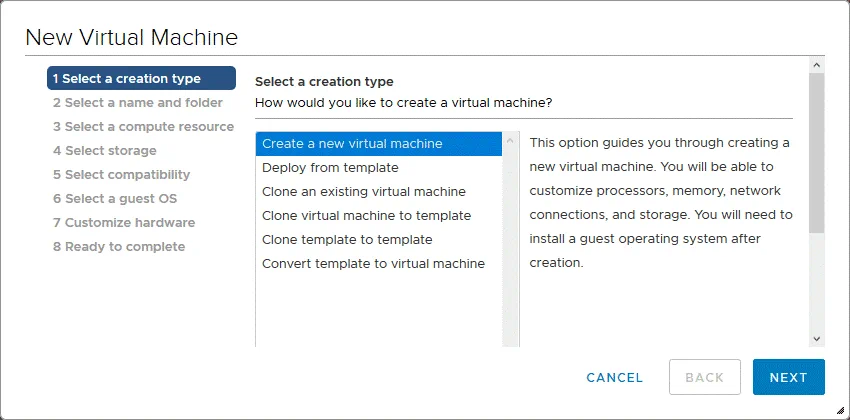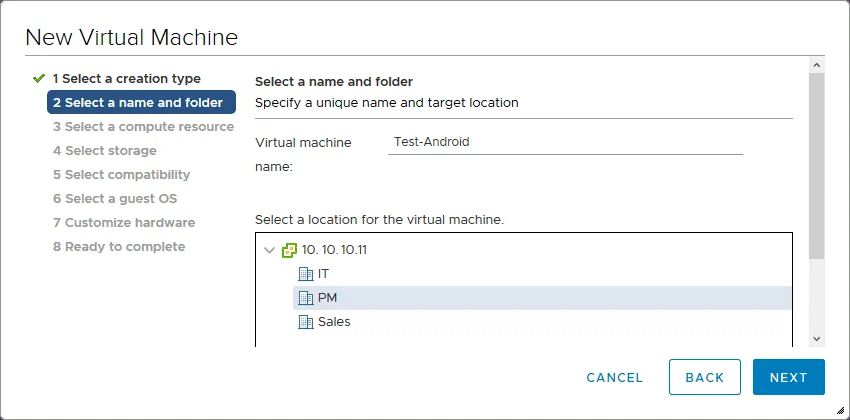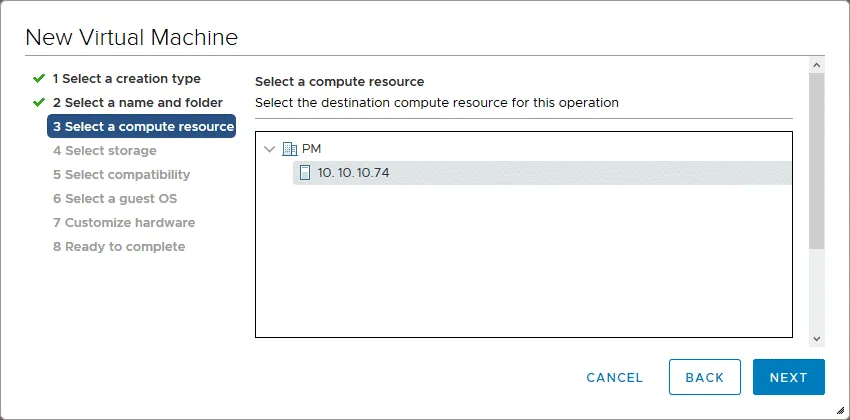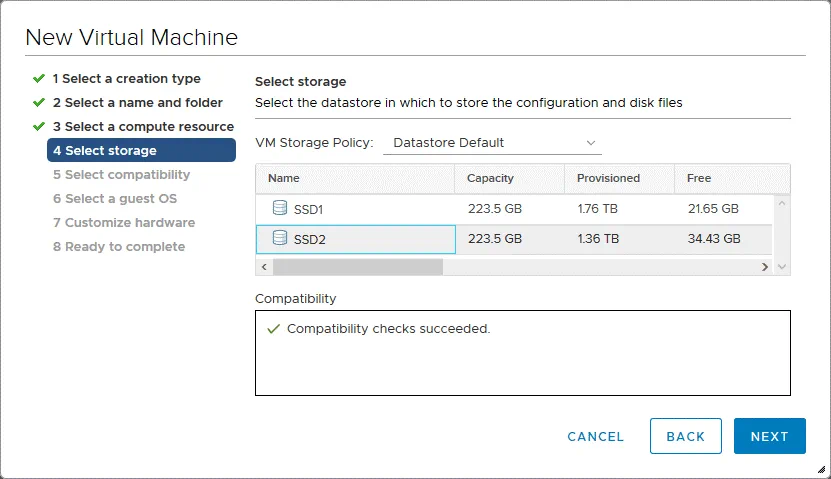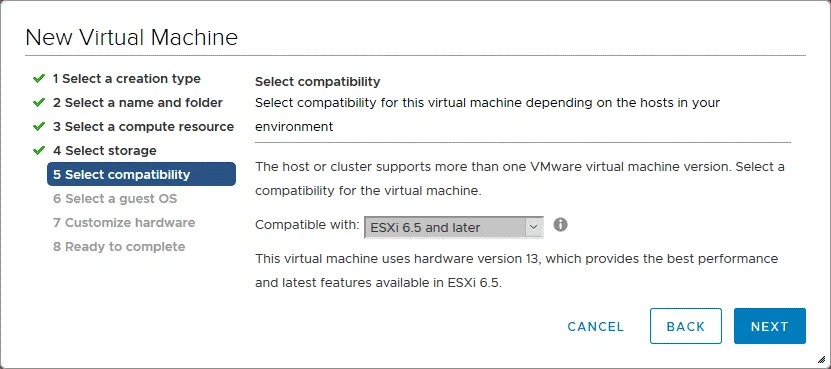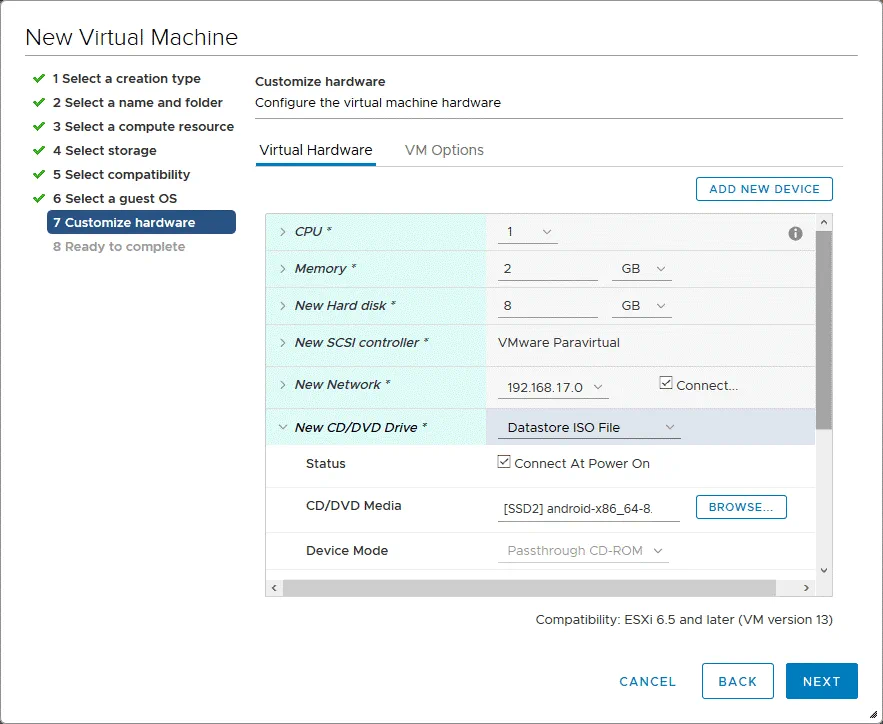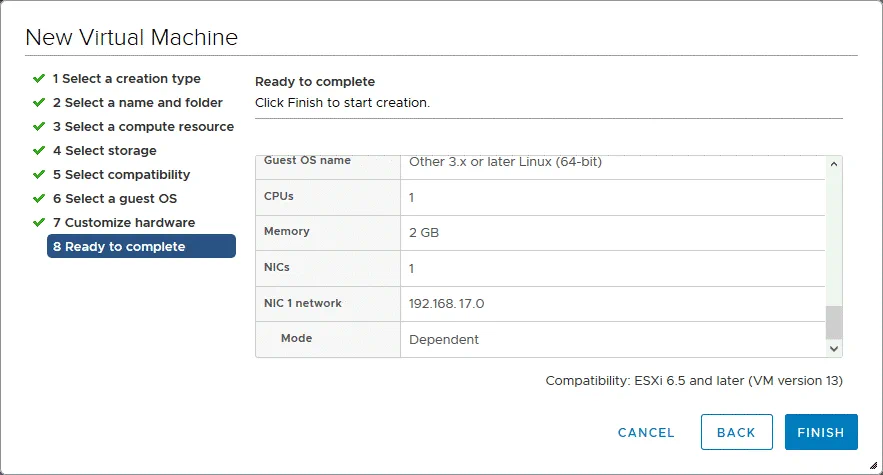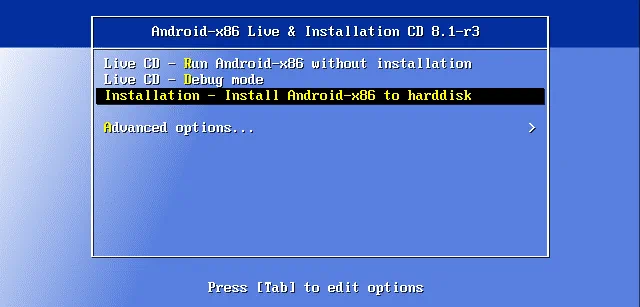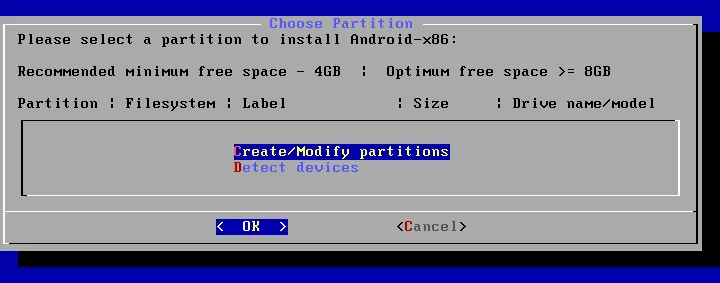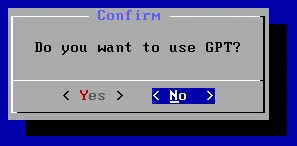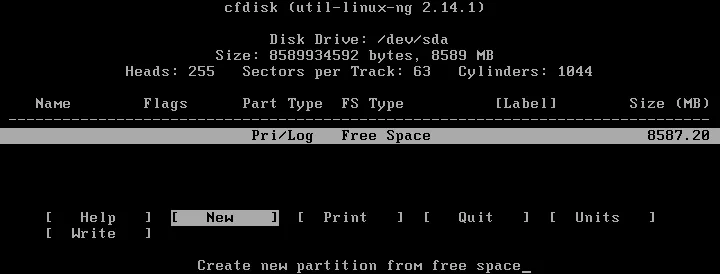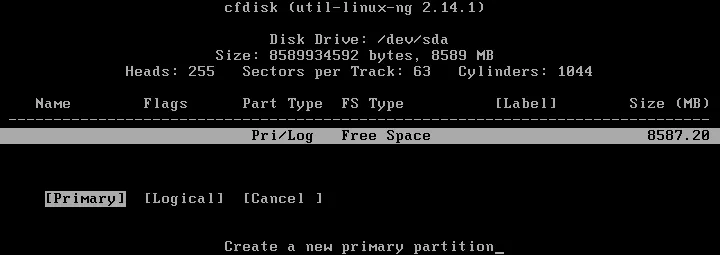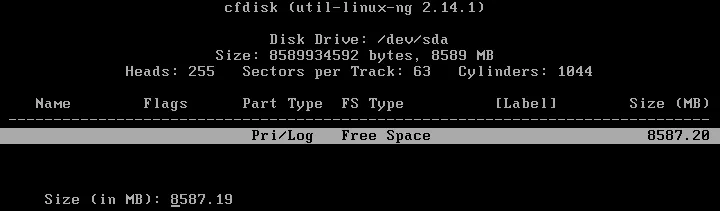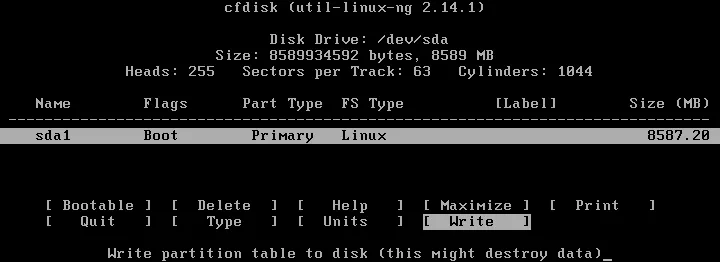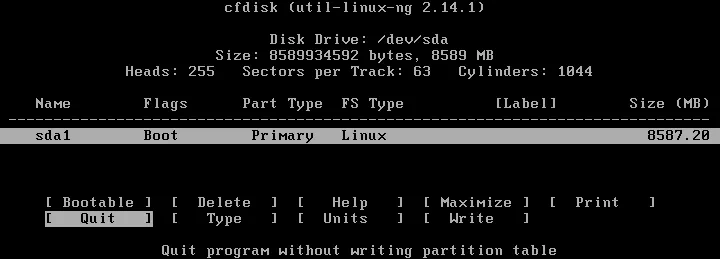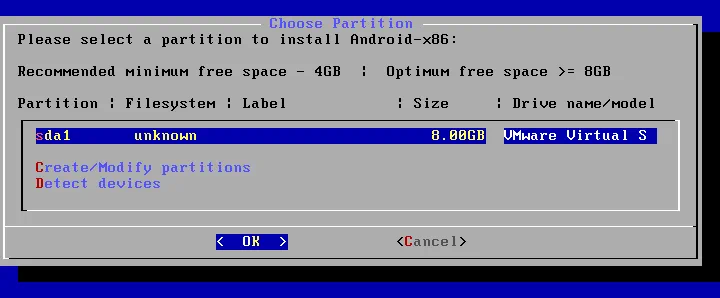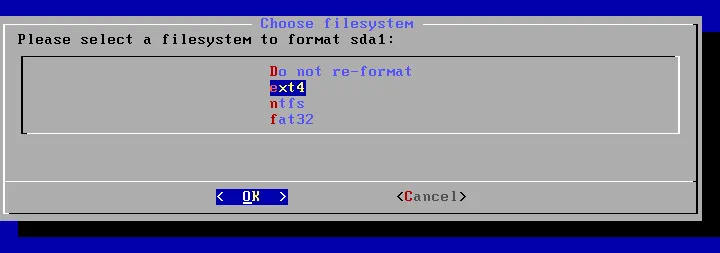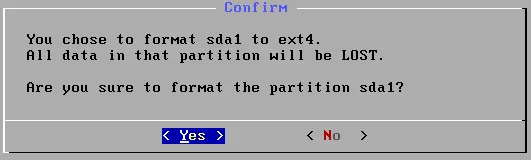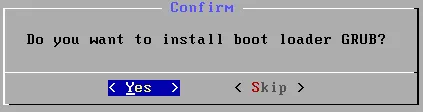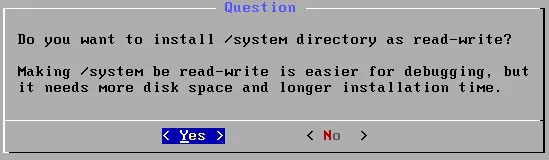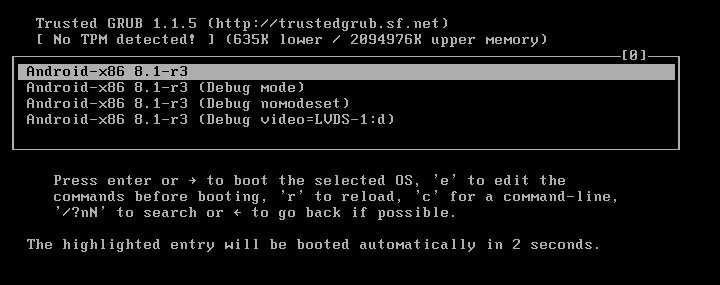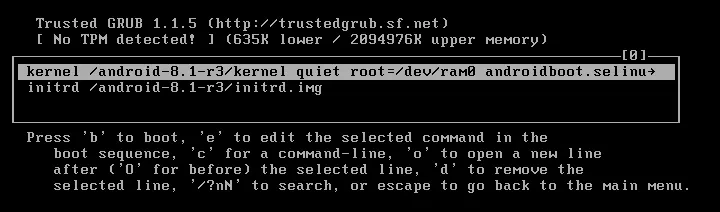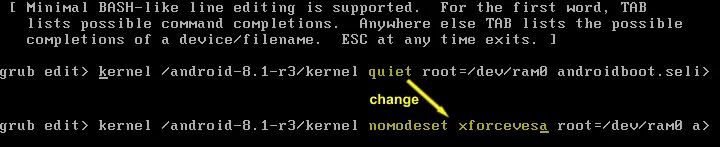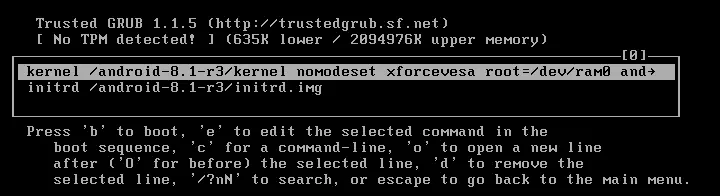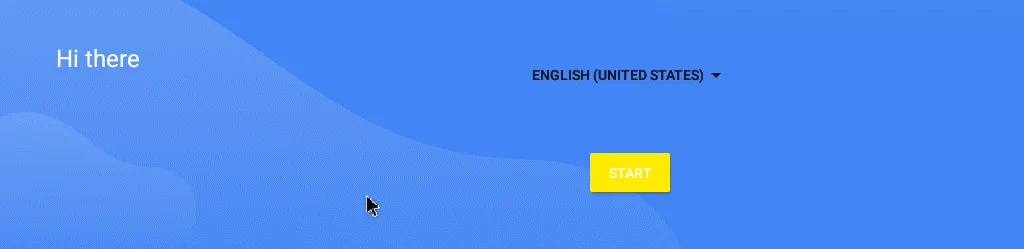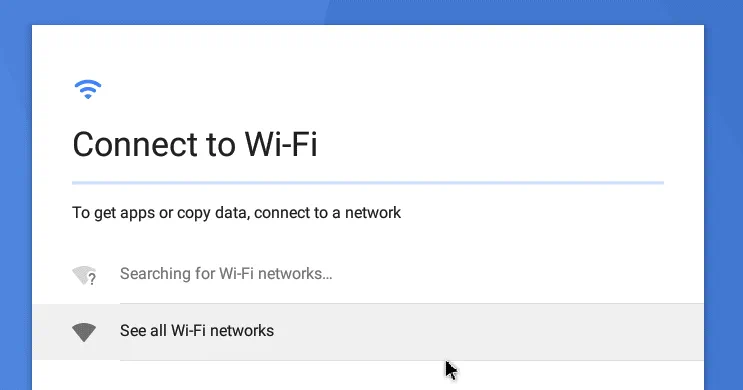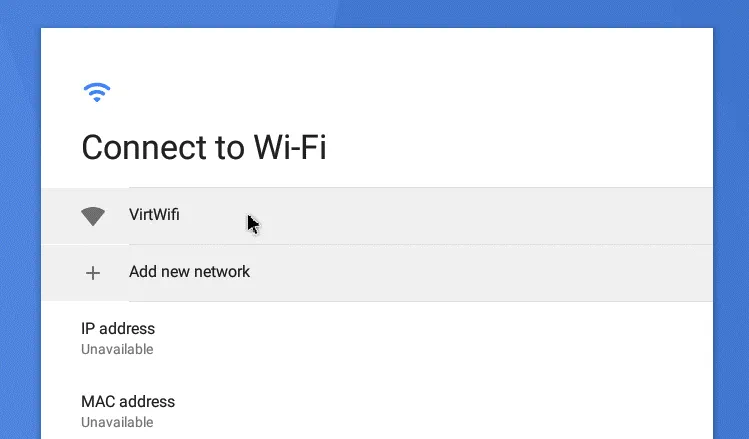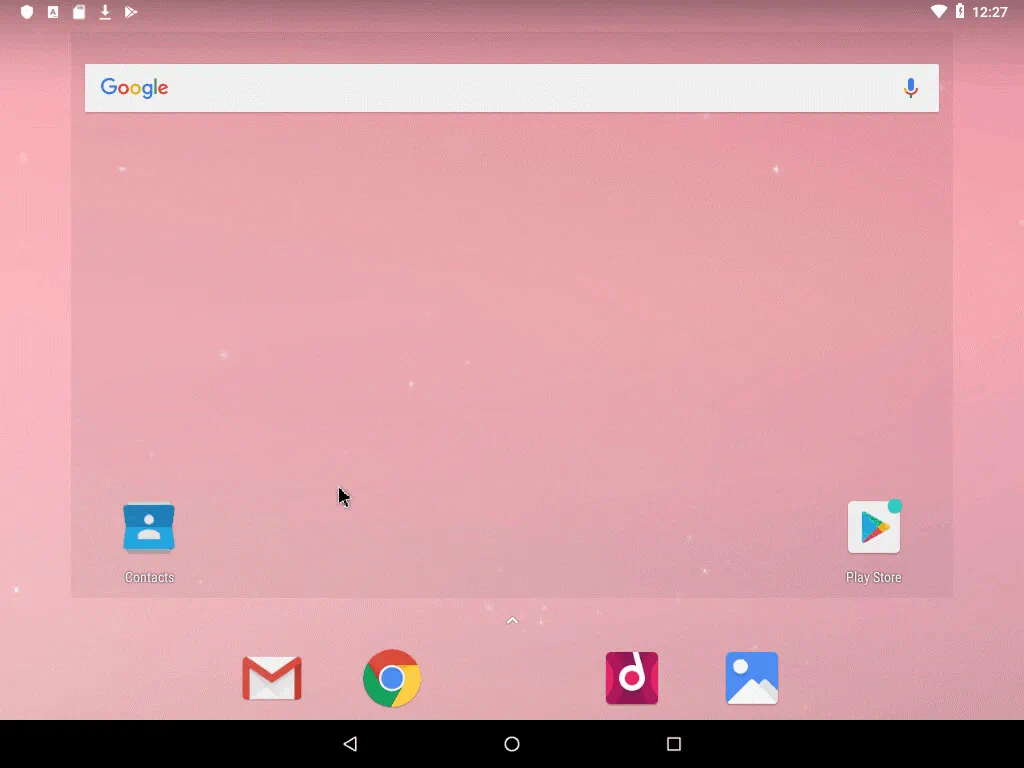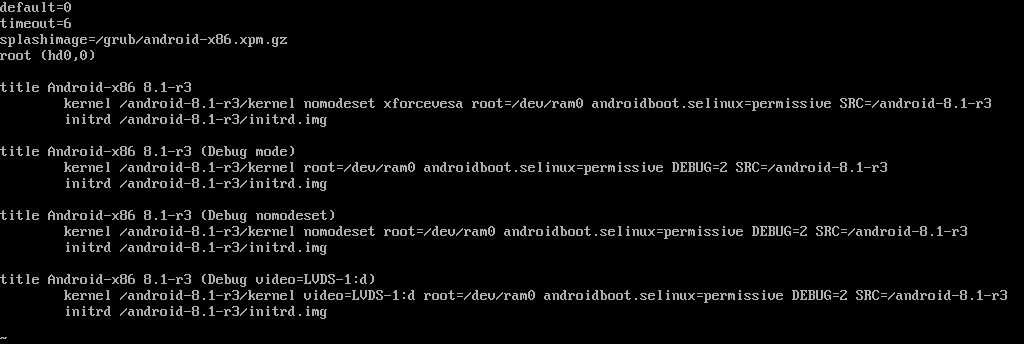Android ist ein sehr beliebtes und produktives Betriebssystem auf mobilen Geräten wie Smartphones und Tablets. Die meiste Zeit gibt es keinen praktischen Grund, Android auf einem physischen Computer zu installieren, aber es kann einige Fälle geben, in denen Sie Android auf einer virtuellen Maschine (VM) ausführen müssen, zum Beispiel beim Entwickeln von Anwendungen für Android und deren Testen. Glücklicherweise können Sie Android auf VMware Workstation, VMware Player, VMware ESXi und VirtualBox installieren.
Nach der Installation von Android auf VMware Workstation oder ESXi erhalten Sie alle Funktionen, die für Android auf einem Smartphone verfügbar sind. Die Vorteile der Verwendung einer Android-VM auf VMware umfassen die Möglichkeit, Schnappschüsse zu erstellen und eine VM während des Entwicklungs- oder Testprozesses zu klonen. In diesem Blogbeitrag wird Schritt für Schritt mit Bildschirmfotos erklärt, wie Sie Android auf VMware ESXi installieren.
Bereiten Sie Ihre Umgebung vor
In der heutigen Blogpost werden Android 8.1 und VMware ESXi 6.5, verwaltet von vCenter 6.5, untersucht. Sie können lesen, wie man ESXi installiert, ESXi konfiguriert und vCenter in unseren Blogposts einsetzt, einschließlich des Blogposts über das VMware-Heimlabor. Sie können eine Android VMware VM auf einem eigenständigen ESXi-Host ohne vCenter erstellen. Wenn Sie Android auf VMware Workstation installieren müssen, um eine VM auf einem persönlichen Computer zu nutzen, können Sie den in diesem Blogpost erklärten Algorithmus verwenden, da er für beide, VMware ESXi und VMware Workstation, nahezu identisch ist.
Den Android-Installer herunterladen
Zuerst laden Sie das Android-Installationsimage herunter. In diesem Beispiel verwenden wir die 64-Bit-Version von Android Oreo (die dritte Veröffentlichung). Während die ARM- und ARM64-Architektur bei den meisten Smartphones und Tablets verwendet wird, ist das in diesem Beispiel verwendete Image bereit für Geräte, die die x86-64-Architektur nutzen. Sie können auch alle verfügbaren Images für verschiedene Architekturen auf der offiziellen Webseite des Android-Projekts sehen.
Erstellen Sie eine neue virtuelle Maschine
Öffnen Sie den VMware vSphere Client in einem Webbrowser, gehen Sie zu Speicher, wählen Sie ein mit dem ESXi-Host verbundenes Datastore aus, auf dem Sie die VMware Android-VM installieren möchten, wählen Sie den Dateien-Tab aus und laden Sie das Installations-ISO-Image in den ausgewählten Datastore hoch (klicken Sie auf Dateien hochladen und wählen Sie die benötigte Datei aus). In diesem Beispiel wird die Datei android-x86_64-8.1-r3.iso in den Datastore SSD2 hochgeladen, der mit dem ESXi-Host verbunden ist, dessen IP-Adresse 10.10.10.74 ist.
Gehen Sie zu Hosts und Clustern im VMware vSphere Client, wählen Sie den entsprechenden ESXi-Host aus (in diesem Fall 10.10.10.74), klicken Sie auf Aktionen und im angezeigten Menü auf Neue virtuelle Maschine.
Der Assistent für die neue virtuelle Maschine wird geöffnet.
1. Wählen Sie einen Erstellungstyp aus. Wählen Sie Erstellen Sie eine neue virtuelle Maschine aus. Klicken Sie auf Weiter, um mit dem nächsten Schritt fortzufahren.
2. Wählen Sie einen Namen und einen Ordner aus. Geben Sie einen Namen für die neue virtuelle Maschine ein, z. B. Test-Android. Wählen Sie ein Rechenzentrum und einen VM-Ordner in vCenter als Speicherort für die VM aus.
3. Wählen Sie eine Compute-Ressource aus. Wählen Sie den Ziel-ESXi-Host aus, auf dem eine VMware Android-VM ausgeführt werden muss. In unserem Fall verwenden wir den 10.10.10.74 ESXi-Host.
4. Wählen Sie Speicher aus. Wählen Sie einen Datastore aus, in dem die Konfigurations- und Disk-Dateien der Android VMware-VM gespeichert werden sollen. Sie können den Standardwert für die VM-Speicherpolitik belassen. Wenn Sie die Meldung sehen, dass die Kompatibilitätsprüfungen erfolgreich waren, gehen Sie zum nächsten Schritt des Assistenten.
5. Wählen Sie Kompatibilität aus. Wählen Sie die erforderliche Hardware-Version für Ihre Android VMware-VM aus. Je höher die von Ihnen gewählte VM-Version ist, desto besser ist die VM-Leistung. Die neuesten VMware-Funktionen stehen für die neuesten Hardware-Versionen virtueller Maschinen zur Verfügung. Die Android-Version, die in diesem Beispiel auf VMware ESXi installiert ist, ist mit der ESXi 6.5-VM-Hardwareversion kompatibel. Daher wird ESXi 6.5 und höher als virtuelle Hardwareversion ausgewählt.
6. Wählen Sie ein Gastbetriebssystem aus. Ein ausgewähltes Gastbetriebssystem ermöglicht es dem Assistenten, die entsprechenden Standard-VM-Einstellungen für die Installation eines Betriebssystems bereitzustellen. Da Android auf einer modifizierten Linux-Kernel-Version basiert, können Sie Linux als Gast-Betriebssystemfamilie auswählen. Die Gast-Betriebssystemversion kann als Andere 3.x oder später Linux (64-Bit) ausgewählt werden. Wenn Sie eine 32-Bit-Version von Android auf einer VMware-VM installieren möchten, wählen Sie die entsprechende (32-Bit)-Version des Gastbetriebssystems aus.
7. Hardware anpassen. Konfigurieren Sie die Hardware für die virtuelle Maschine. Bearbeiten Sie die folgenden Einstellungen für Ihre Android VMware-VM.
CPU: 1 (1 CPU, 1 Kern)
Arbeitsspeicher: 2 GB
Neue Festplatte: 8 GB (oder mehr)
In den Neue CD/DVD-Laufwerk-Einstellungen wählen Sie die Option Datastore-ISO-Datei im Dropdown-Menü aus, wählen Sie die Android-ISO-Installationsbilddatei (android-x86_64-8.1-r3.iso), die in diesem Fall im ESXi-Datenspeicher hochgeladen wurde, und aktivieren Sie das Kontrollkästchen Beim Einschalten verbinden. Andere Einstellungen können Standardwerte haben.
8. Bereit zur Fertigstellung. Überprüfen Sie Ihre Einstellungen, und wenn alles korrekt ist, klicken Sie auf OK, um die Erstellung der neuen Android VMware-VM abzuschließen.
Android auf VMware ESXi installieren
Nachdem Sie eine neue virtuelle Maschine erstellt haben, schalten Sie die VM ein und booten Sie von der virtuellen ISO-Abbildung (android-x86_64-8.1-r3.iso), die Sie während der Erstellung der Android VMware-VM über ein virtuelles CD-/DVD-Laufwerk ausgewählt haben.
Sobald die VM von einer virtuellen DVD-Diskette gebootet hat, wählen Sie auf dem Boot-Bildschirm die dritte Option mit den Pfeiltasten aus: Installation – Android-x86 auf Festplatte installieren. Drücken Sie dann Enter, um zu booten.
Partition wählen. Wenn der Android-Installer geladen ist, wählen Sie auf dem Bildschirm Partition wählen Partitionen erstellen/bearbeiten und drücken Sie OK.
Bestätigen. Wählen Sie Nein, wenn Sie die Frage „Möchten Sie GPT verwenden?“ sehen.
Das Dienstprogramm cfdisk wird nun geöffnet. Wählen Sie Neu, um eine neue Festplattenpartition zu erstellen.
Wählen Sie Primär, um eine primäre Partition zu erstellen.
Verwenden Sie den gesamten verfügbaren Speicherplatz der 8-GB-Virtualdisk, um eine Partition zur Installation von Android auf VMware zu erstellen.
Nachdem Sie eine neue Partition erstellt haben, machen Sie die Partition bootfähig. Wählen Sie die Partition aus, navigieren Sie zur Option Bootfähig und drücken Sie Enter.
Wenn das Boot-Flag für die Partition gesetzt ist, schreiben Sie die Änderungen auf die Festplatte. Navigieren Sie zur Schreiben-Option und drücken Sie Enter. Danach erscheint die Frage: Möchten Sie die Partitionstabelle auf die Festplatte schreiben? (ja oder nein)
Geben Sie ja ein und drücken Sie Enter.
Jetzt wurde die Partition erstellt. Sie können cfdisk beenden, indem Sie die Beenden-Option auswählen.
Jetzt auf dem Bildschirm Partition wählen sehen Sie die erstellte 8-GB-Partition. Wählen Sie diese Partition aus und drücken Sie OK, um fortzufahren.
Dateisystem wählen. Wählen Sie ext4 als Dateisystem, um die im vorherigen Schritt erstellte sda1-Partition zu formatieren.
Bestätigen. Wählen Sie Ja, um zu bestätigen, dass Sie die sda1-Partition formatieren möchten.
Möchten Sie den Bootloader GRUB installieren? Drücken Sie Ja.
Wenn Sie die nächste Frage sehen (Möchten Sie das /system-Verzeichnis als schreibgeschützt installieren?), wählen Sie Ja.
Herzlichen Glückwunsch! Android-x86 wurde erfolgreich installiert. Drücken Sie OK, um den Computer neu zu starten.
Nachdem das Android VMware-VM neu gestartet wurde, wird das GRUB-Startmenü angezeigt. Wenn Sie nichts tun, wird automatisch die erste (hervorgehobene) Startoption ausgewählt, aber Android startet nicht korrekt. Sie sollten nur die Befehlszeile sehen können.
Um dieses Problem zu beheben, wählen Sie die erste Startoption aus und drücken Sie e, um die Startbefehle vor dem Booten zu bearbeiten.
Nachdem Sie das tun können, sehen Sie vorhandene Startbefehle in der Startsequenz. Wählen Sie das obere Element wie auf dem untenstehenden Screenshot aus und drücken Sie e einmal mehr, um den Startbefehl für GRUB zu bearbeiten.
Bearbeiten Sie den String und ändern Sie leise in nomodeset xforcevesa
Zum Schluss muss Ihr Startbefehl für GRUB folgendermaßen aussehen:
Kernel /android-8.1-r3/Kernel nomodeset xforcevesa root=/dev/ram0 androidboot.selinux=permissive SRC=/android-8.1-r3
Nachdem Sie den Startbefehl bearbeitet haben, drücken Sie Esc, um zum Startmenü zurückzukehren. Wählen Sie die erste Startoption aus, die Sie bearbeitet haben, und drücken Sie Enter, um zu starten.
Jetzt ist die Android VMware VM gestartet und Sie können die grafische Benutzeroberfläche von Android sehen. Wählen Sie Ihre bevorzugte Sprache aus und klicken Sie auf Start. In dieser Anleitung wird Englisch (Vereinigte Staaten) verwendet.
Verbindung zum WLAN herstellen. Android ist für die Verwendung auf mobilen Geräten gedacht, die keine RJ-45-Ethernet-Anschlüsse haben und von einer drahtlosen Netzwerkverbindung abhängig sind. Aus diesem Grund erkennt Android Drahtnetzwerke nicht. Klicken Sie trotzdem auf Alle WLAN-Netzwerke anzeigen, da die Netzwerkverbindung für die meisten für Android entwickelten Anwendungen unerlässlich ist.
Auf dem nächsten Bildschirm sehen Sie das VirtWiFi-Netzwerk. Dies ist der Name Ihres Netzwerks, mit dem ein virtueller Ethernet-Controller Ihrer Android VMware-VM verbunden ist. Sie können versuchen, einen USB-WLAN-Adapter zu verwenden und den Adapter direkt an die VM anzuschließen, wie in unseren Blog-Beiträgen zur Installation von Kali Linux unter VMware und VirtualBox-Hypervisoren erklärt. Dazu stecken Sie einen USB-WLAN-Adapter in den USB-Anschluss eines physischen Computers, auf dem ein VMware-Hypervisor (VMware ESXi oder VMware Workstation) läuft, und verwenden die USB-Weiterleitungsfunktion.
Konfigurieren Sie Datum & Uhrzeit, Benutzername und melden Sie sich mit einem Gmail-Konto an und konfigurieren Sie bei Bedarf Google-Dienstoptionen. Nachdem Sie alle Schritte des Android-Konfigurationsassistenten durchlaufen haben, gelangen Sie zur Hauptoberfläche von Android.
Bearbeiten Sie die GRUB-Konfiguration
Wie Sie sich erinnern, haben wir die GRUB-Konfiguration bearbeitet, um die Android VMware-VM zu booten. Die bearbeiteten Einstellungen werden jedoch nach dem Neustart der VM nicht gespeichert. Lassen Sie uns die Konfigurationsänderungen des Bootloaders dauerhaft machen, indem Sie die GRUB-Konfiguration bearbeiten, um die bearbeiteten Einstellungen dauerhaft zu machen.
Nach dem Laden von Android drücken Sie Alt+F1, um die Konsole zu öffnen. Führen Sie in der Konsole die Befehle aus.
Erstellen Sie ein Verzeichnis, in das eine virtuelle Festplatte eingehängt wird:
mkdir /mnt/sda
Hängen Sie die virtuelle Festplatte an das erstellte Verzeichnis an:
mount /dev/block/sda1 /mnt/sda
Bearbeiten Sie das GRUB-Bootloader-Startmenü mit dem Texteditor vi:
vi /mnt/sda/grub/menu.lst
Ähnlich wie zuvor, bearbeiten Sie die erste Startoption und ändern Sie quiet zu nomodeset xforcevesa
Nach der Bearbeitung muss die erste Startloaderoption wie folgt erscheinen:
kernel /android-8.1-r3/kernel nomodeset xforcevesa root=/dev/ram0 androidboot.selinux=permissive SRC=/android-8.1-r3
Drücken Sie Esc, dann geben Sie :wq ein, um Änderungen in die Datei zu schreiben und zu beenden.
Danach können Sie die Android VMware-Virtualmaschine neu starten und Android sollte erfolgreich starten, ohne manuelle Manipulationen. Deaktivieren Sie den Schlafmodus. Sie können den Schlafmodus konfigurieren, indem Sie zu Einstellungen > Anzeige > Schlaf gehen. Sie können auch die Grafikbeschleunigung (3D-Grafik beschleunigen) in den VM-Einstellungen aktivieren. Beachten Sie, dass es keine VMware Tools gibt, die mit dem Android-Betriebssystem kompatibel sind.
Fazit
Das Bereitstellen einer Android VMware-Virtualmaschine kann für die Softwareentwicklung und -prüfung nützlich sein. Da Android für Geräte mit Touchscreen optimiert ist, ist die Verwendung dieses Betriebssystems auf einem Desktop keine praktikable Option.
Das Installationsverfahren ist ziemlich einfach – Sie müssen das ISO-Image herunterladen, eine neue VM erstellen, den Android-Installer vom an die VM angehängten ISO-Image starten, eine neue bootfähige Partition auf der virtuellen Festplatte erstellen und das Android-Betriebssystem installieren. Android wird auf Mobilgeräten bereitgestellt, deren Hersteller mit Google zusammenarbeiten. Wenn Sie eine Android-VM für VMware haben, können Sie diese virtuelle Maschine in verschiedenen Backup-Repositories sichern, einschließlich Google Cloud.
Source:
https://www.nakivo.com/blog/installing-android-on-vmware-esxi-a-how-to-guide/